如何更好地管理您的 LinkedIn 消息
已发表: 2023-03-30您厌倦了超载的 LinkedIn 收件箱吗? 你不是一个人! 如今,大多数专业人士的收件箱中都有超载的连接请求和消息,因此难以管理重要的对话和网络。
被杂乱淹没会让人难以保持高效并建立有意义的联系。 但是没有汗水! 我们整理了这份详细指南,以帮助您管理和组织您的 LinkedIn 收件箱,这样您就不会错过重要的行业信息或来自潜在合作伙伴的网络请求。
阅读有关智能 LinkedIn 收件箱管理的更多信息。
为什么管理您的 LinkedIn 收件箱很重要?
LinkedIn 收件箱管理涉及跟踪所有在您的个人资料中发送和接收的消息。 这包括来自其他用户的消息、有关活动的通知(例如对您的帖子的点赞或评论)以及来自招聘人员的消息。
此外,它涉及将这些消息组织到文件夹中以便于访问和归档不再相关的旧消息。 您必须管理您的潜在客户活动和消息,因为它们可以为您带来多个潜在机会或联系人。
拥有井井有条的收件箱还可以帮助您随时了解您与其他用户的任何对话,这样您就不会错过任何可能对您的业务或职业有益的关键点或联系。
更重要的是,如果您的 LinkedIn 收件箱中有太多消息,整理它们并回复每条消息可能会很耗时。 通过管理您的收件箱并使其井井有条,您可以节省时间并提高沟通效率。
此外,杂乱无章的收件箱会分散注意力,让您难以专注于工作。 通过管理您的收件箱并使其井井有条,您可以提高工作效率并专注于您的任务。

LinkedIn 收件箱的问题
您有没有注意到您的 LinkedIn 收件箱很快变得乱七八糟? 虽然将所有对话集中在一个地方很方便,但当它们被永无止境的新消息流压到您的收件箱时,要找到重要的话题可能会很困难。
以下是您在发送 LinkedIn 消息或希望对互动进行分类时可能遇到的一些常见问题:
混乱和无组织的线程
如果您同时进行多个对话,则可能很难跟踪哪些是您需要回复的,哪些是您应该忽略或删除的。
这可能导致重要消息被埋没在杂乱之中,直到很久以后才被遗忘。 此外,在搜索旧对话线程时,一页一页地滚动浏览未读消息可能会变得乏味且耗时。
通知可能不可靠
LinkedIn 收件箱的另一个问题是通知并不总是可靠的。
即使您收到有关传入消息的通知,它也可能要到几个小时后——甚至几天后才会出现在您的收件箱中。
这使得跟踪重要对话并确保没有漏掉任何内容变得非常困难。
有限的存储容量
随着越来越多的人将 LinkedIn 用于社交目的,他们的收件箱变得越来越满,这意味着新对话或来自以前联系人的消息的空间越来越小。
虽然有一些方法可以存档或删除旧消息,但这会占用您原本可以花在其他生产性任务上的宝贵时间。
整理 LinkedIn 收件箱的好处
以下是拥有井井有条的 LinkedIn 收件箱的主要好处:
提高能见度
通过花时间整理您的消息,您将能够轻松识别可以帮助您进一步实现职业目标的重要联系人、对话和机会。
此外,如果您保持井井有条的收件箱,潜在的雇主或同事更有可能快速找到他们需要的任何消息。
为了使这更容易,考虑为不同的联系人或主题设置不同的文件夹并相应地标记它们,以便在需要时可以轻松找到它们。
提高生产力
当您将所有内容整齐地组织在文件夹中并在您的 LinkedIn 收件箱中正确标记时,访问信息或联系方式以迅速回复变得更加容易。
此外,将所有消息集中在一个地方可以让您更轻松地跟踪对话,这样您就不会错过任何关键细节或与重要项目或任务相关的后续行动。
更好的交流机会
杂乱的收件箱意味着更有可能错失社交机会,而这些机会可能会在未来取得丰硕成果。 通过管理您的收件箱,您可以确保不会错过任何重要的消息或联系。
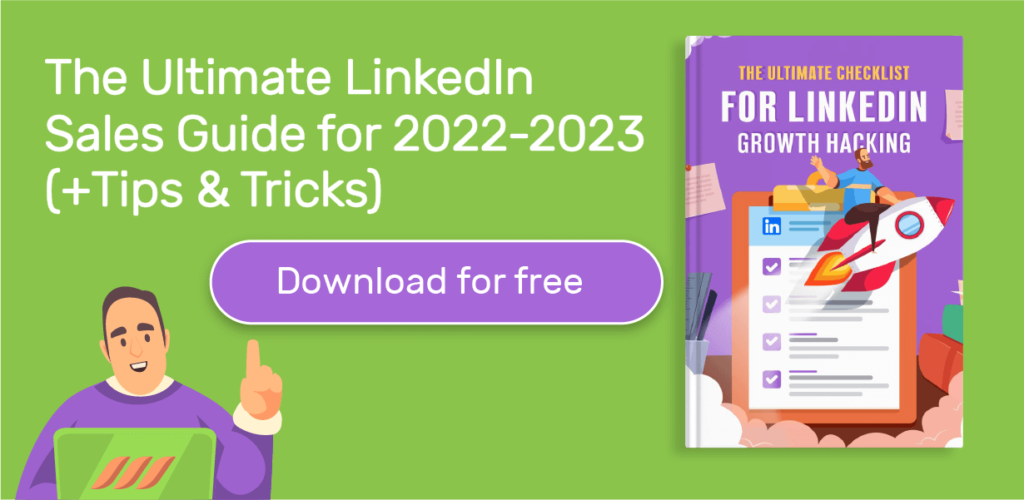
组织 LinkedIn 收件箱的 11 种方法
智能 LinkedIn 收件箱管理可能看起来很棘手,但并非必须如此。 只需几个简单的提示和技巧,您就可以轻松地整理收件箱,并立即通过连接和网络回到正轨。 以下是您的操作方法:
1. 优先考虑你的消息
整理您的 LinkedIn 收件箱时,第一步是确定哪些消息需要紧急关注,哪些消息可以等到以后再处理。
最好先将每封邮件分为三个部分:紧急、重要或不紧急。 这将使您清楚地了解需要首先回答哪些消息,并帮助您专注于最重要的任务。
尝试为每个类别使用标签或文件夹以使其更容易,并将所有新邮件移动到最适合它们的文件夹中。
2.使用标签和过滤器
标签是跟踪不同类型对话的有效方式,如果您收到来自潜在客户或客户的大量类似查询,则标签尤其有用。
例如,如果您提供需要不同响应的多种服务或产品,则相应地标记每条消息可以帮助简化回复它们的过程。
由于所有相关对话都在特定标签下分组,因此您不必在回复之前花时间查看每条消息。
您可以通过使用过滤器更进一步,这样任何带有相同标签的新邮件都会自动分类到各自的文件夹中,以便以后轻松访问。
3.按最重要的顺序回复消息
使用标签和过滤器整理收件箱后,就可以回复了。
请务必从最紧急的消息开始——这些应该放在列表的顶部,因为它们需要立即引起注意——然后继续往下处理,直到你的所有回复都相应地发出。
通过遵循这种有条不紊的方法,您可以确保不会遗漏任何重要的电子邮件,同时跟上任何需要立即解决的紧迫问题。
4. 安排每天管理收件箱的时间
每天留出 15-30 分钟——每天同一时间——检查和回复收件箱中的邮件。
这样做将确保您不会错过任何重要的对话或错过任何可能出现的大好机会。
如果您通常在一天中的特定时间收到最多的消息,您可能需要留出额外的时间来确保一切都得到妥善处理。
5. 自动回复初始联系人或常见问题解答的消息
组织收件箱的另一个技巧是自动回复初次联系或常见问题 (FAQ) 的消息。
设置自动回复可以快速有效地响应常见查询,从而为您节省宝贵的时间。
这样,当有人发送消息询问特定服务或产品时,他们将收到包含所需所有信息的自动回复,而无需等待手动回复。
6. 设置自动回复或 LinkedIn 自动化工具
如果您是一位忙碌的专业人士,无法每次都向联系人发送个人消息,请考虑使用自动回复器或销售自动化工具(例如 Dripify)来帮助进一步简化您的工作流程。
Dripify 允许用户提前安排消息,为常见查询创建自动回复,并在一个方便的地方监控他们的在线状态。
通过使用 LinkedIn 自动化工具,您将能够将更多宝贵的时间用于处理单个消息,而不是在它们进入您的收件箱时手动回复每条消息。 立即了解如何在 LinkedIn 上发送群发消息!
7. 利用 LinkedIn 排序选项,如“未读”和“标记”电子邮件
LinkedIn 的排序选项可让您轻松识别需要立即关注的电子邮件并确定其优先级。 该平台上可用的两个主要排序选项是“未读”和“已标记”,这两个选项都可以通过单击页面左侧的“收件箱”选项卡来访问。
未读邮件已发送给您但尚未阅读。 带标记的电子邮件是您出于某种原因标记为重要的电子邮件,因为它们包含重要信息或需要您稍后回复。

8. 归档不相关和已完成的对话
如果您对收件箱进行了分类,但没有找到相关的聊天话题,您可以将它们存档以减少混乱。
这些聊天可能包括不再相关的对话,例如与旧工作机会相关的对话。 此外,您还可以隐藏任何已得出结论的对话,这样它们就不会占用您收件箱中的空间。
想要存档对话? 单击它旁边的三个点图标,然后选择“存档对话”。
9. 使用星标标记重要消息
如果您的某些 LinkedIn 联系人特别重要,您必须让他们的聊天头易于访问。 LinkedIn 上的星标功能可让您快速标记和召回重要消息。
如果您是一位需要跟上数百封电子邮件的忙碌专业人士,这将特别有用。
单击消息右上角的星形图标,它将被保存为“已加星标” 。 然后,您可以使用搜索栏快速轻松地找到所有已加星标的消息。
10. 设置消息模板
我们都知道发送 LinkedIn 消息需要时间,当你在你的网络中受欢迎时,这种努力就会增加 10 倍。 因此,最好有现成的消息模板,以便在回复常见查询时节省大量时间。
例如,如果您收到多个索取简历副本的请求,请创建一个模板响应,其中包含他们需要的所有信息,并在有人提出请求时点击发送。
完美的 LinkedIn 消息模板有助于简化您的沟通流程,并确保没有人无人接听。
11.在主题行或正文中使用关键字来过滤掉
在主题行或正文中使用特定关键字有助于从收件箱中过滤掉不重要的邮件。
例如,如果您正在寻找工作机会,请创建一个自动过滤器,在收到的消息中查找诸如“工作机会”或“招聘”之类的词。
这样,任何包含这些关键字的消息都将自动分类到一个文件夹中,您可以在闲暇时查看它们。
这也有助于从合法邮件中过滤出垃圾邮件,这样您就不必在决定哪些邮件值得回复之前通读每封邮件。

清理 LinkedIn 收件箱的 5 种方法
您的 LinkedIn 收件箱很快就会被来自各种连接的如此多的通知、电子邮件和消息弄得一团糟。 虽然乍一看似乎不可能,但摆脱这个问题很容易。
以下是您的操作方法:
1. 取消订阅不需要的时事通讯和促销信息
我们都知道很难拒绝点击那些承诺折扣、赠品和独家优惠的诱人信息。 但是,如果您想保持收件箱整洁,取消订阅这些时事通讯是关键。
您所要做的就是向下滚动到消息底部,然后单击“取消订阅”链接。 再简单不过了。 如果促销信息没有取消订阅链接,请将其标记为垃圾邮件,这样它就不会再阻塞您的收件箱。
2. 归档消息
当涉及到需要保留以供将来参考的重要消息时,将它们归档在文件夹中将有助于使事情井井有条,同时从长远来看可以节省时间。
要创建文件夹,请单击 LinkedIn 收件箱屏幕右上角的“新建文件夹”按钮。 为您的新文件夹起一个描述性的名称(例如, “会议”、“工作机会”等),然后将所有相关消息拖放到指定的文件夹中以便妥善保管。
这样,当您将来再次需要访问这些电子邮件时,您就不必翻阅大量其他邮件来寻找它们——它们已经被整齐地归档,您可以在需要时轻松找到它们。
3.使用“标记为未读”功能
标记为未读功能是跟踪您尚未回复的消息的好方法。 LinkedIn 允许您将特定消息标记为未读,以便它们显示在收件箱顶部。
这样,您就不会错过重要消息或被许多电子邮件弄得不知所措。 要使用此功能,请单击消息并从选项菜单中选择“标记为未读” 。 然后它会被添加到您收件箱的顶部,这样您就可以在有时间的时候处理它。
4. 按活动或主题重新整理收件箱
组织收件箱的另一种好方法是按活动或感兴趣的主题。 这使您可以识别相关消息并相应地确定它们的优先级。
例如,如果您正在寻找新的工作机会,您可以浏览您的收件箱并将所有与工作相关的邮件分离到一个文件夹中以便于检索。
此方法还有助于确保没有重要的电子邮件从裂缝中漏掉,同时仍然允许您访问与您的需求相关的信息。
5. 阻止任何用户发送未经请求的内容
如果有人发送不受欢迎的消息或内容,您可以完全阻止它们。 这可以防止他们再次与您联系,并确保他们无法向您的收件箱发送任何进一步的消息。
要在 LinkedIn 上屏蔽某个用户,请转到他们的个人资料页面,然后单击其个人资料图片右上角的“更多”按钮。 在这里,从下拉菜单中选择“阻止” 。 一旦被阻止,他们将无法再向您发送消息或查看您在 LinkedIn 上的任何信息。
使用 Dripify 管理多个 LinkedIn 帐户
您是需要在 LinkedIn 上管理多个帐户的企业家、营销人员或社交媒体经理吗? 使用正确的自动化工具,您可以轻松管理多个 LinkedIn 帐户并成为专业的人际网络。 输入 Dripify – 一个实用的 LinkedIn 自动化工具。
让我们来看看 Dripify LinkedIn 自动化工具是如何工作的:
Dripify 是一种自动化的 LinkedIn 管理工具,它允许您从一个仪表板管理多个帐户,从而帮助简化您的工作流程。
使用此工具,您只需点击几下即可为每个帐户创建广告系列,并在白天或晚上的任何时间安排帖子。 它还允许您同时快速响应来自所有 LinkedIn 帐户的评论和消息。
更重要的是,Dripify 具有强大的分析功能来跟踪您的进度并根据需要调整您的策略。 您会看到哪些帖子表现良好,哪些需要改进,哪些应该完全删除。 当涉及到在 LinkedIn 上运行有效的活动时,这些数据是无价的。
您不仅可以通过使用 Dripify 简化您的工作流程来节省时间,而且您还可以获得强大的分析功能,这将帮助您调整您的广告系列以获得更好的性能。
另请阅读:安全使用 LinkedIn 自动化

Dripify 如何帮助您管理您的 LinkedIn 收件箱
您不再需要手动搜索收件箱或为每个对话创建文件夹; Dripify 为您完成所有工作。
这个自动化工具让管理您的 LinkedIn 收件箱变得轻而易举,您再也不会错过任何机会。
从一个仪表板响应线索
Dripify 可帮助您从一个仪表板管理多个对话。 您可以快速回复线索、查看他们的个人资料并添加关于每个线索的注释。
您还可以选择将对话保存为重要对话,这样您就不会错过任何潜在的机会。
将对话标记为重要
使用 Dripify,您只需一个按钮即可将对话标记为重要。 这有助于您跟踪最重要的讨论并相应地确定您的回复的优先级。
向线索配置文件添加注释
您可以使用 Dripify 轻松地为每个潜在客户的个人资料添加注释。 这使您可以查看过去与潜在客户的互动,并及时了解他们的个人资料或兴趣的变化。
此外,它还可以更轻松地记住每次对话或客户互动的关键细节。
结论
如您所见,管理您的 LinkedIn 收件箱有很多好处。 上面给出的提示可以轻松管理您的 LinkedIn 收件箱。 关键是结合使用智能收件箱管理技术和 LinkedIn 自动化工具。
设置自动回复以确认收到的消息并使用 LinkedIn 自动化工具(如 Dripify)处理大量查询总是好的。
